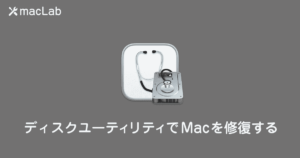Western Digital製品 修理フロー
どのメーカーもだいたい似た手順かと思いますが、特に海外メーカーはRMAが絶対に必要となりますので最短で修理交換できるフローをご紹介いたします。
Western Digitalは比較的、RMA(Return Merchandise Authorization)の取得が容易かと思われます。また製品の返送も約1W前後と早い方かと思われます。
アカウントの作成
製品登録するまでに必要となるアカウントを先に作成しておきます。
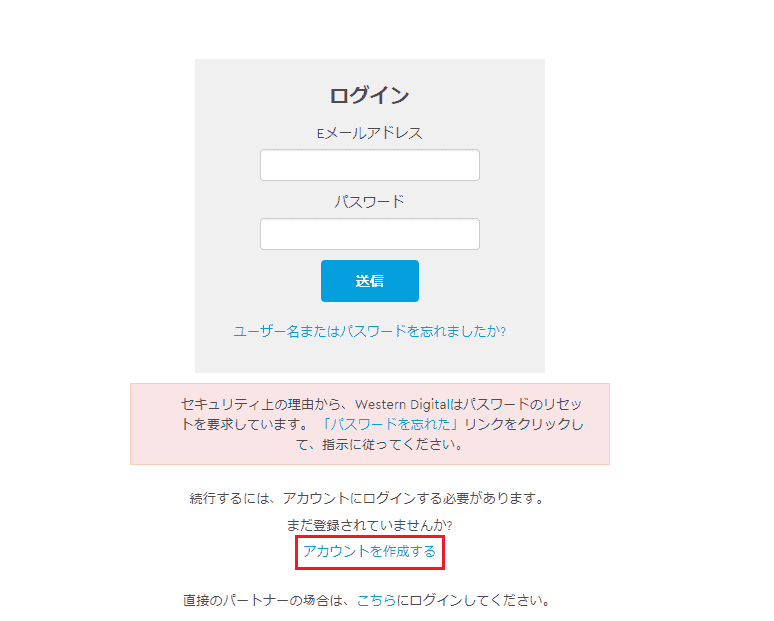
必要事項を記載します。
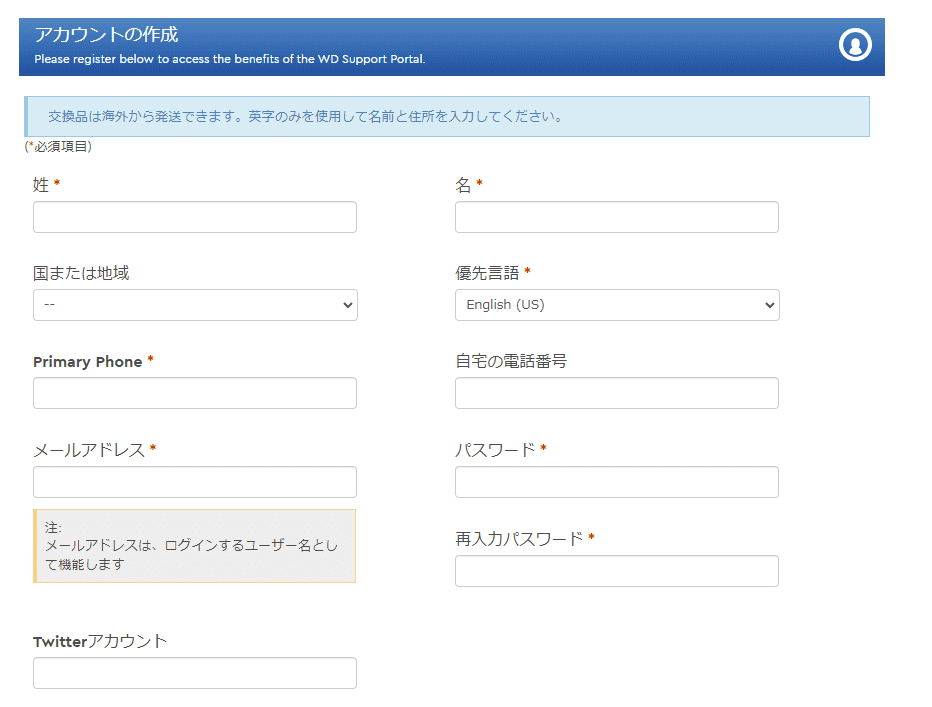
製品の登録
アカウント作成ができたら製品を登録します。
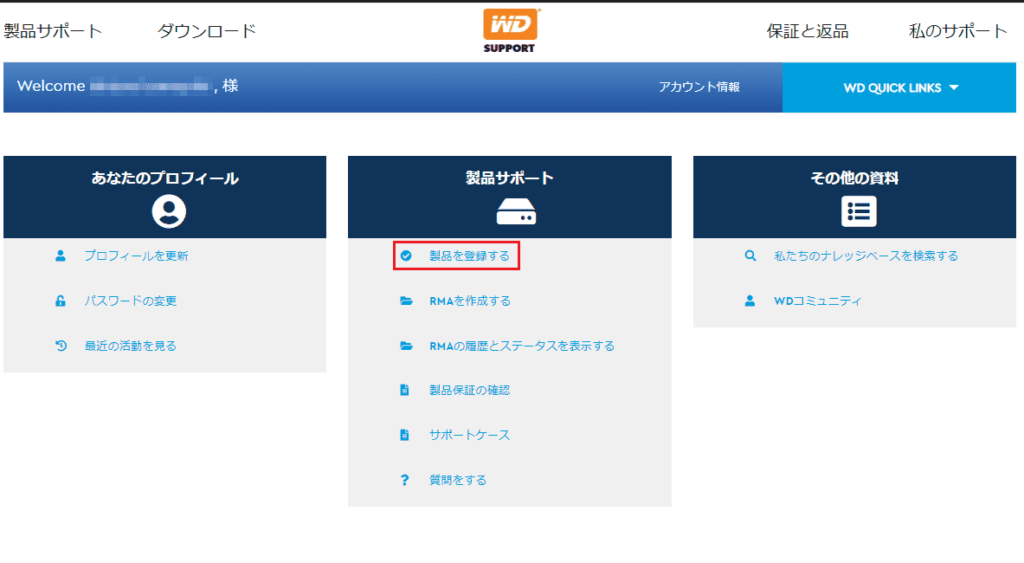
必要事項を記載して、領収書などの購入証明を添付します。
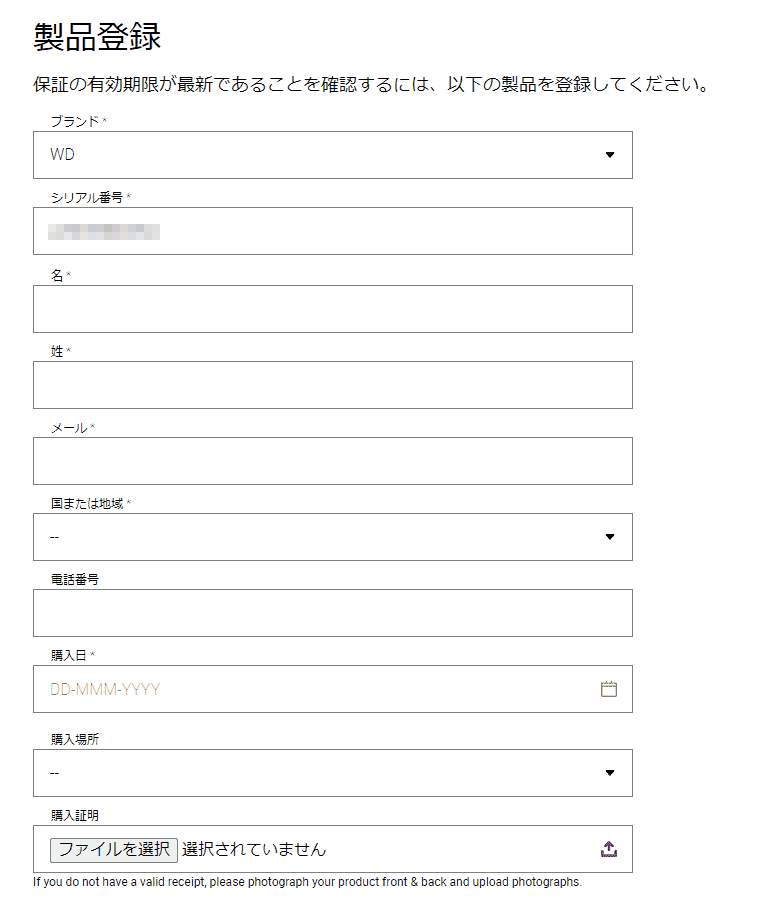
シリアル番号は製品より確認できます。

RMAを作成
RMAを作成します。
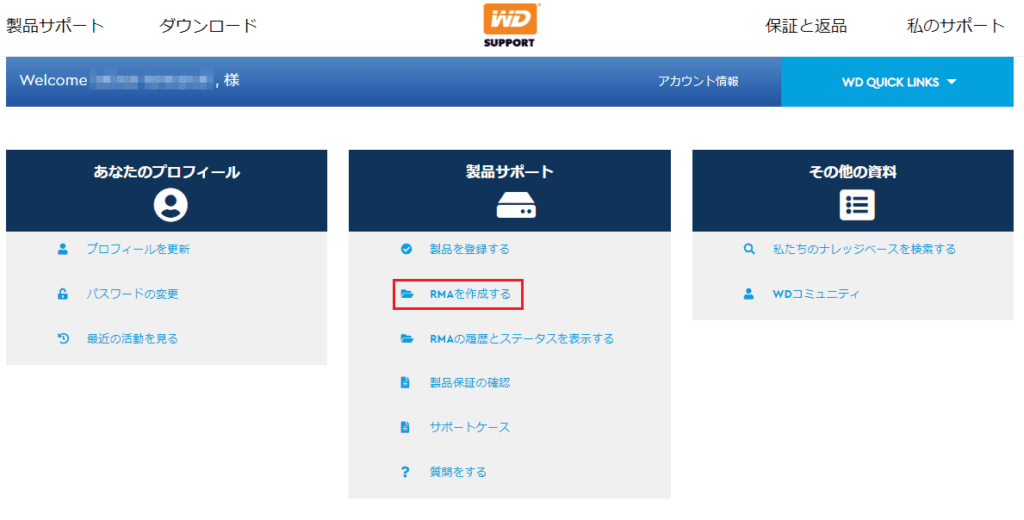
新しいアドレスを追加します。このアドレスとは、返送先の住所の登録です。
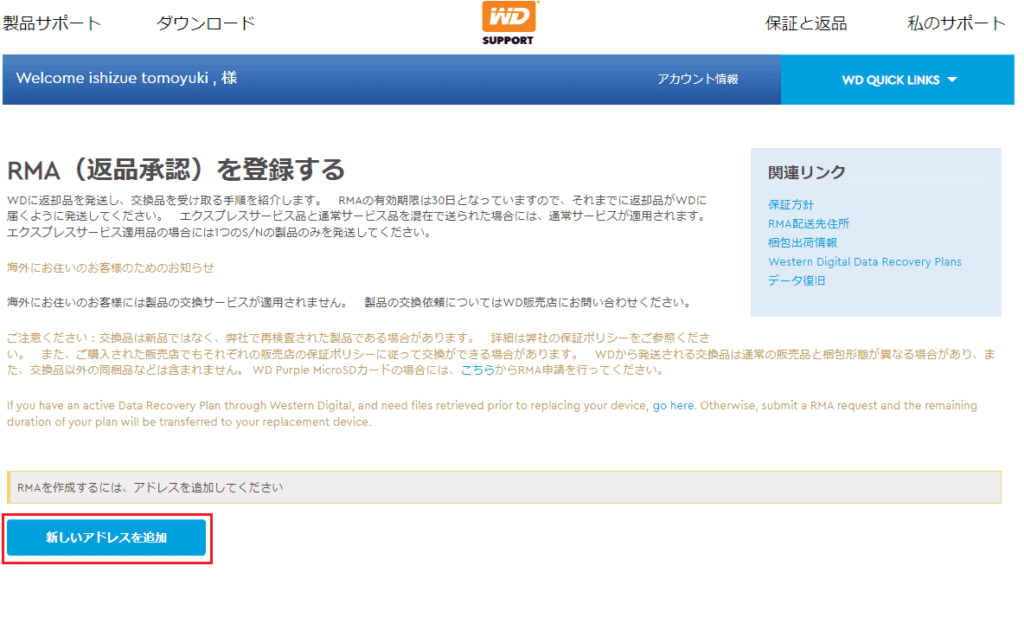
RMAタイプ、RMA理由を選択します。
※RMAタイプは、Standard RMAでいいと思います。RMA理由は、故障状況から推察して選んでください。
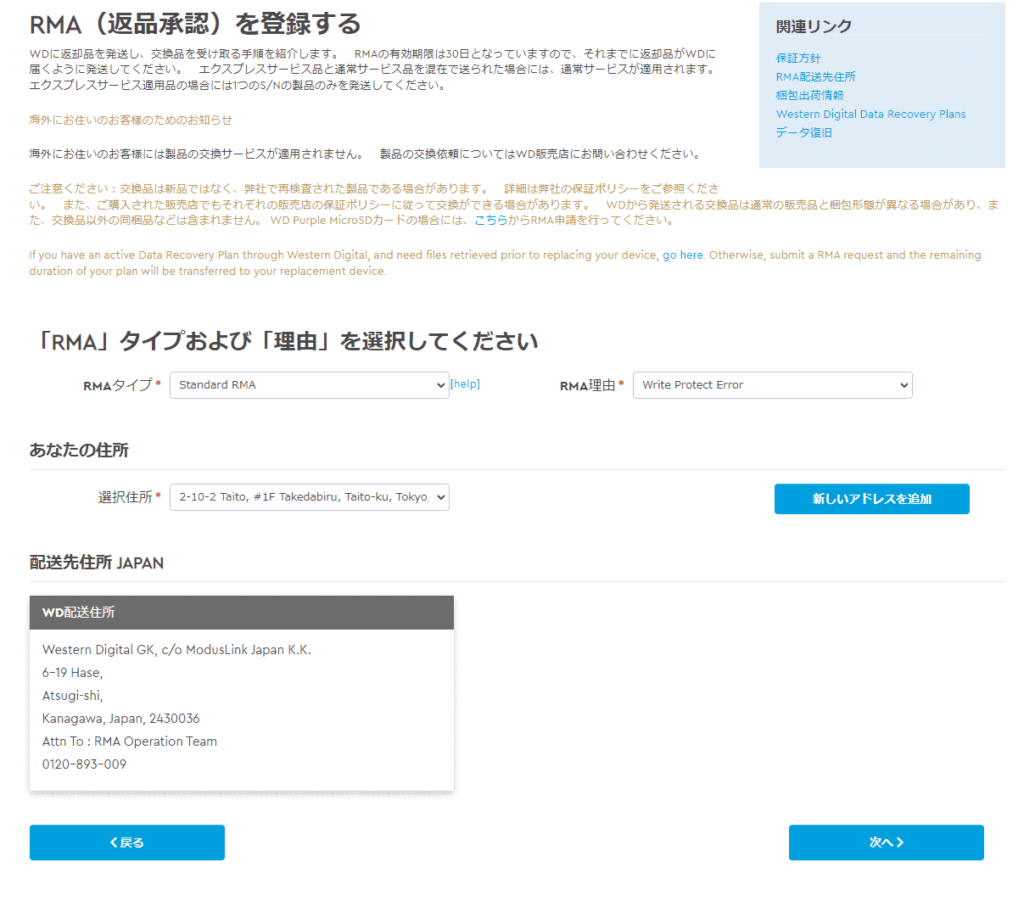
サマリー(確認画面)
確認して「送信」をクリックします。
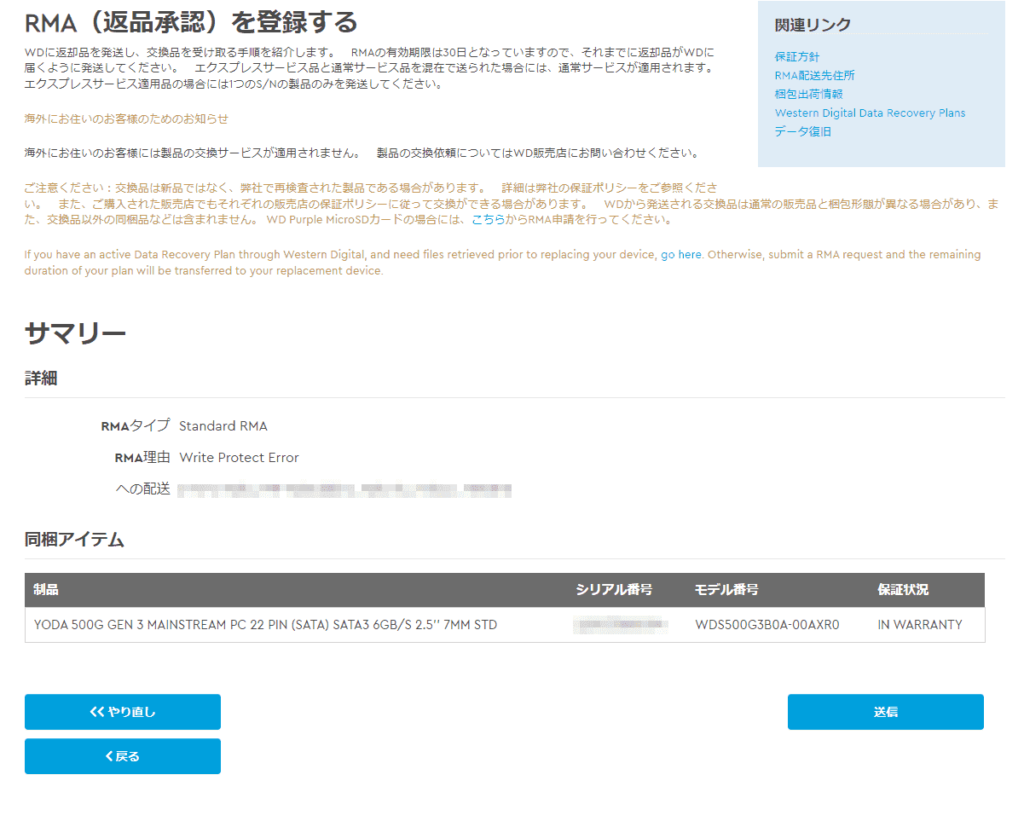
RMAの作成に成功しました。
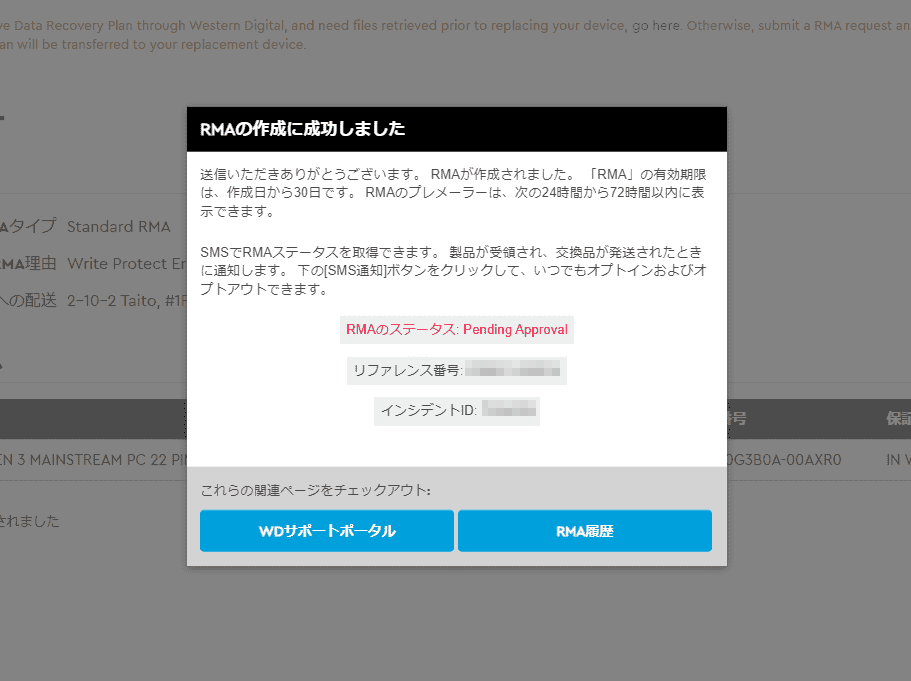
登録したメールアドレスに確認メールが届きます。
※「RMAリクエストが送信されました」の後に「RMAの確認」のメールが届くかと思います。
メールの「RMA Instructions」をクリックします。
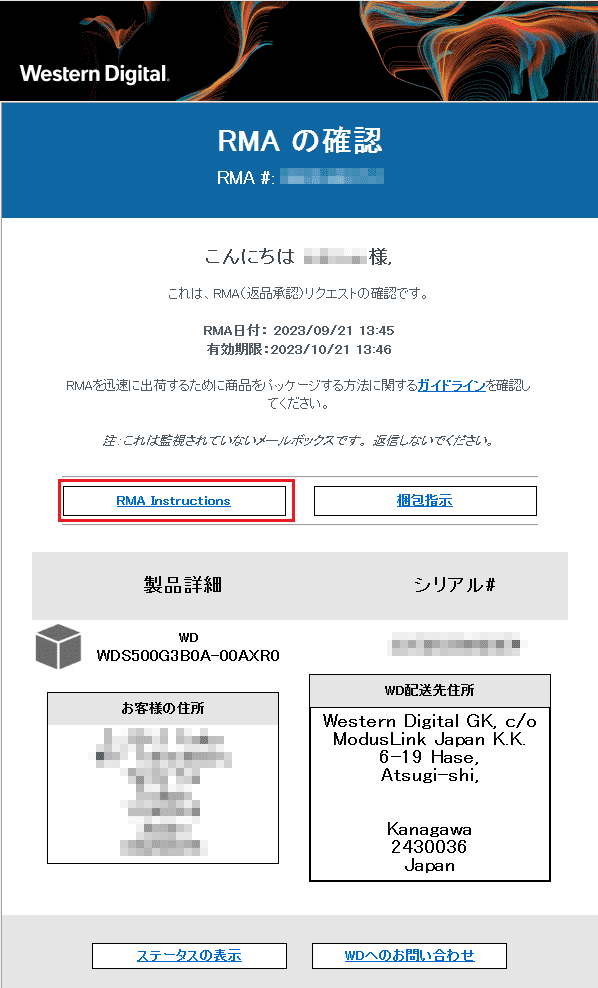
ラベルの印刷
説明書(VIEW RMA STATUS)が開きますので、「ラベルを印刷」をクリック
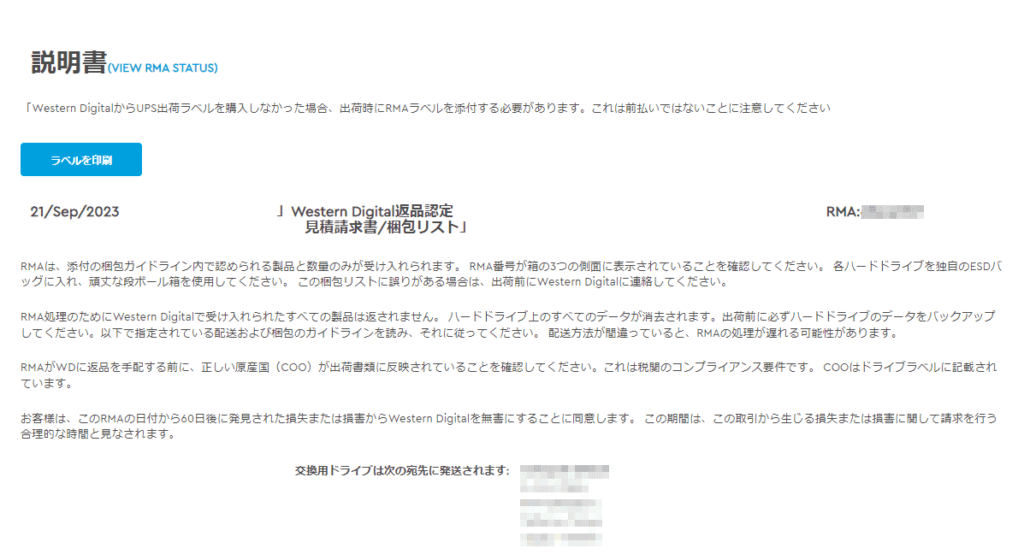
ラベルを印刷して製品に添付します。
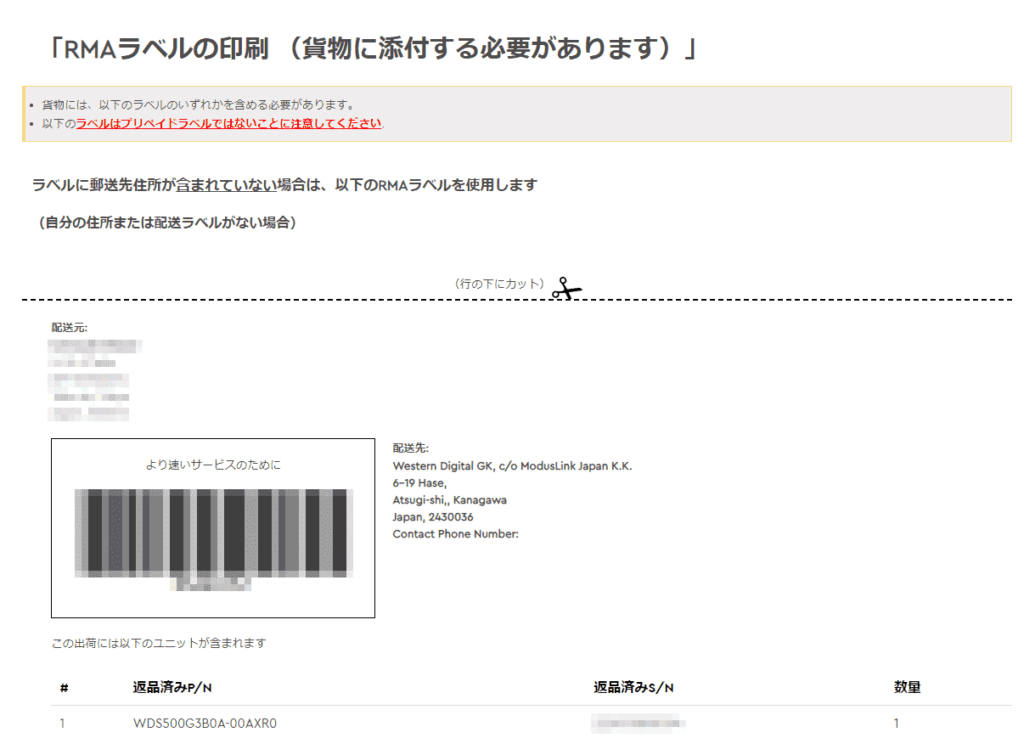
発送先
〒243-0036
神奈川県厚木市長谷6-19
Western Digital合同会社
ModusLink Japan株式会社内
RMA 運用チーム
TEL. 0120-893-009
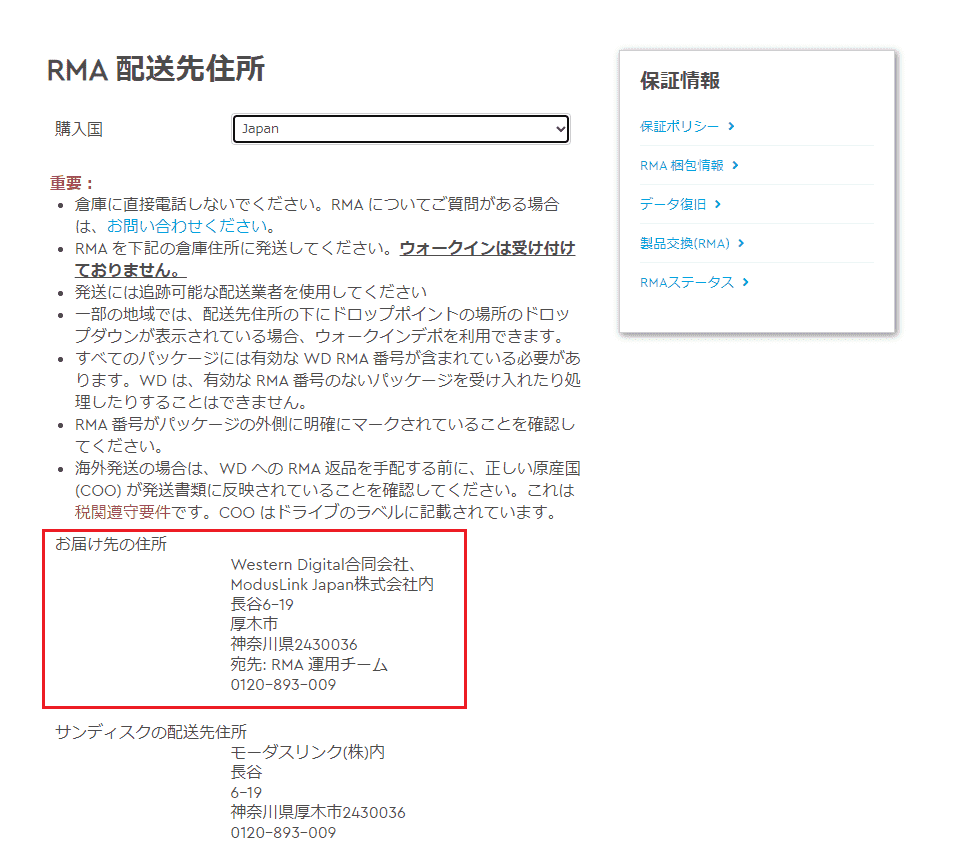
 happy.mac
happy.mac保証期間内であれば、基本交換してもらえるかと思います。
Western Digital製品 修理フローをご紹介いたしました。
 macLab担当
macLab担当記事を気に入っていただけましたら、ブログなどで紹介してくださいませ~!!